�V�K�L���̓��e���s�����ƂŁA��\���ɂ��邱�Ƃ��\�ł��B
�L��
�V�K�L���̓��e���s�����ƂŁA��\���ɂ��邱�Ƃ��\�ł��B
posted by fanblog
2013�N10��24��
iOS7.0.3�����܂����I
����A���C��iPhone�̃\�t�g�E�F�A�A�b�v�f�[�g���m�F������
�V�����X�V��7.0.3�����Ă܂����B
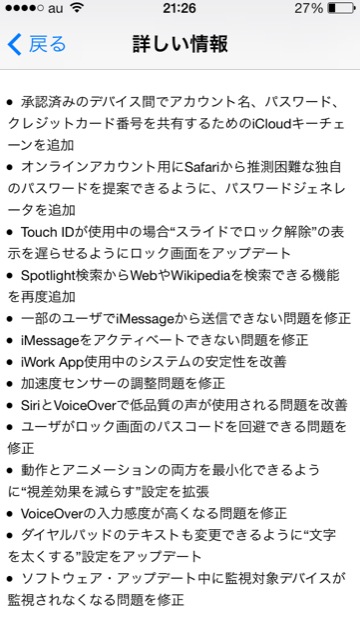
�X�V�̓��e�͂��̒ʂ�ł��B���\����܂��ˁ`�B
�l�I�ɂ́A�ォ��S�ڂ�
�uspotlight��������Web��Wikipedia�������ł���@�\���ēx�lj��v����������������܂���B
Safari�𗧂��グ�Ȃ��Ă������o�����̂ŕ֗��ł�������ˁB
���Ƃ͈ꕔ�̂����������x�Z���T�[�̕s��ł��ˁB
�����ȏ��ɒu���Ă��������l�������Ȃ��B�Y���Ă�Ƃ������̂�������ł���
�C�����|���Ă��܂����ˁB�ǂ��܂ʼn��P����邩������܂���
���[�U�[�̐��Ƃ��Ắu�������v�Ƃ���������܂��B
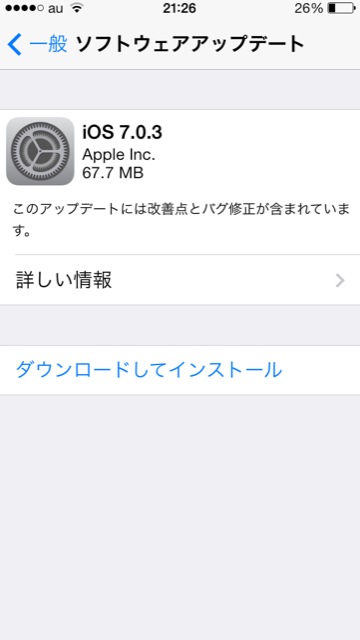
�ʒm�͂���Ȋ����ł��B
iPhone���[�U�[�̕��͌����ꂽ��ʂł��ˁ�
�T�C�Y��70MB��B�X�V&�C�����e�������̂ł���Ȃ��̂ł��傤���H
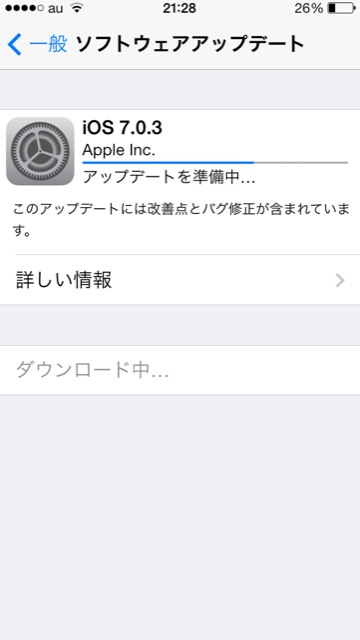
�_�E�����[�h���̉�ʂł��B
����قǎ��Ԃ͊|����܂���ł����B�T���ʂ������Ǝv���܂���
�ʐM���Ɉˑ����܂��̂ŎQ�l���x�ɁB���Ȃ݂ɁA����40Mbps�قǂ̎���Wi-Fi�ł��B
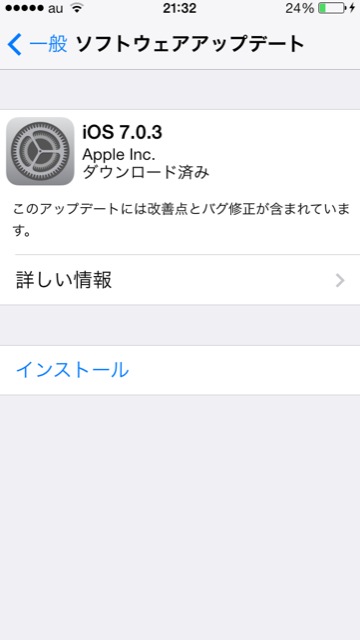
�_�E�����[�h������̓C���X�g�[���B
���ꂪ�������Ɋ���������I���ł��B
���\���Ԃ��|����܂��̂ŁA�o�b�e���[�c�ʂ�50���ȉ��̏ꍇ��
�[�d�P�[�u���Ɍq���K�v������܂��B
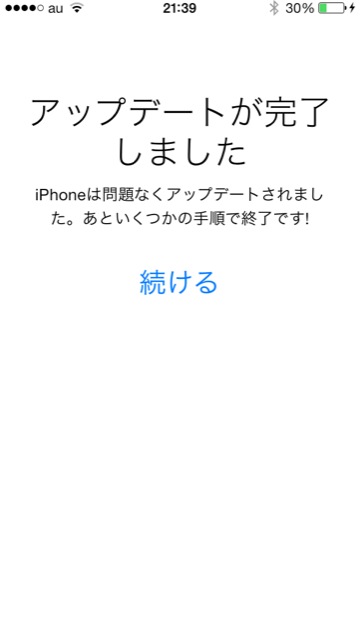
�����Ɋ���������̂悤�ȉ�ʂɂȂ�܂��B
�������̃X�e�b�v�߂ΏI���ł��B

�X���C�h�Őݒ肵�Ă����܂��B
iCloud�L�[�`�F�[���Ƃ�AppleID�̓��͂Ƃ��ł��B

�S�ē��͂���Ƃ��̉�ʂɂȂ�܂��B
����ŃA�b�v�f�[�g�͏I���ł��B
�g�[�^���Ŋ|���������Ԃ͖�P�T���قǂł����B
���W���[�A�b�v�f�[�g�ł͂Ȃ��̂ł���Ȃ��̂ł��B
�܂��A�b�v�����ĂȂ̂ŁA�o�b�e���[����⑀��ʂł̕s��Ȃǂ͂��ꂩ�猟���Ă����܂��B
�y���̃J�e�S���[�̍ŐV�L���z
-
no image
-
no image
-
no image
-
no image
posted by ��イ�����̃u���O at 16:09| ���
2013�N10��22��
�X�}�z��^�u���b�g�̃I�X�X�����i�Љ� ���̂R
�͂��A���������Ă����܂��h�I�X�X�����i�Љ�h�I
�ł͍s���܂��傤����
��DESK+PLUS �@�f�X�N+�v���X


PC�f�X�N�Ɏ��t����t�b�N�^�C�v�̃A�[�����X�g�ł��B
�C�X�Ɏ��t������̂ł͖����f�X�N�Ɏ��t����^�C�v��
�t�b�N���ɂȂ��Ă���̂ő������ז��ɂȂ�Ȃ��v�B
�����Ԃ̃f�X�N���[�N���x���Ă���邠�Ȃ��̌�����
�����̕��������E���h���Ă��ăs�b�^���t�B�b�g���A�������p���Ŗ����Ȃ���Ƃ��o���܂��B
�v�゠�܂���d�͊|����܂���̂ŁA�����ꂽ��͂����ӂ��B
�� ���i�w���y�[�W
��OtterBox Defender for iPhone 5s/5 �x�[�V�b�N�V���[�Y

�L����iPhone�P�[�X�ł��ˁB
iPhone���K�`�K�`�ɃK�[�h���Ă����ŋ��̃P�[�X�B�A�E�g�h�A�ɍœK�̂��̃P�[�X��
�S�̕��i�łł��Ă���A�������̏Ռ����z�����Ă���܂��B
�x���g�N���b�v�z���X�^�[�P�[�X���t�����Ă���̂ŁA�x���g��o�b�O�̃X�g���b�v�ɍD���Ȋp�x�Ŏ��t���邱�Ƃ��ł��܂��B
�R�b�N�s�b�g�ɂ��g������ȃ|���J�[�{�l�[�g�ƃV���R����iPhone�{�̂��K�[�h����ŋ��P�[�X��
�R���Ɍ��܂�ł��傤�I�I
�z�[���{�^���̐蔲��������Touch ID�ɂ��Ή���iOS7�̃R���g���[���Z���^�[�ɃA�N�Z�X���₷���悤��
�v���ꂽ�uiPhone5s��p�v�̃P�[�X�B
�� ���i�w���y�[�W
 |
��iPhone 5/5s�p360�x�p�m���}�B�e�L�b�g bubblescope

�ȒP��360���̃p�m���}�B�e���o���郌���Y�P�[�X�B
���̃����Y�͎��O�����o����̂ŕ��i�̓P�[�X�݂̂̎g�p���o���܂��B
�܂��A��p�̃A�v�����g���\�[�V�����l�b�g���[�N�ɓ��e�ł��A�F�l��m�l�ɃV�F�A���邱�Ƃ��\�B
����E�Î~����B�e�ł��A�B�e�V�[���ɍ��킹�ďc�A���A�߂̂R�̃|�W�V�����ŎB�e�ł���
���[���A���鏤�i�ł���
�� ���i�w���y�[�W
��Microscope 60x Case for iPhone 5

60�{�������t��iPhone�P�[�X�B�Q�i�K�̖��邳�߂ł���LED�t���I
iPhone�̃P�[�X��60�{�Y�[���̌��������t���܂����B
���̔{���͐��܂����A�t���̃h�b�g�⎆���̃}�C�N�������܂ł��ǂݎ�邱�Ƃ��o���܂��B
�}�N�������Y�ł͂Ȃ��h�������h�Ȃ̂ł��̑N�����͑S���̕ʕ��B

�Q�i�K�̖��邳���ł���LED���C�g���t���Ă���̂�iPhone�̉A�ŎB�e�ł��Ȃ��A�Ƃ������Ƃ͂���܂���B
�p�x�����߂ł��A�{�̂̓����㉺�ɓ��������Ƃɂ���ăs���g�̒��߂��o���܂��B
��͂�J�����W�̃A�C�e����iPhone�͑����ł��ˁB������Android�[���ɂ͂Ȃ�iPhone�̖��͂ł��傤���B
����A�~�N���̐��E��iPhone�ő̌����Ă݂Ă��������B
�� ���i�w���y�[�W
��Logitec Lightning�R�l�N�^/micro B�R�l�N�^���ڃ��o�C���o�b�e���[


���o�C���o�b�e���[�Ȃ�ł����R���̓R�l�N�^�t���̂��̂ł��B
�悭�������鏤�i�͖{�̂�USB�̍����������t���Ă��āA�����ɏ[�d�������[���ɑΉ������P�[�u�������������
�[�d���܂���ˁB
�������A���̃o�b�e���[�ɂ͖{�̂�microUSB��Lightning�R�l�N�^���t���Ă���̂�
���̂܂[�d���邱�Ƃ��ł��A�P�[�u�����������ރ^�C�v�ł͂Ȃ��̂ŃP�[�u�����Ȃ�
���܂����肵�Ȃ��̂ŃX�b�L���ƃX�}�[�g�ɏ[�d���邱�Ƃ��o���܂��B
���̒��ŃP�[�u�����O�`���O�`���ɂȂ邱�Ƃ͂�������܂���I
�������AApple�ЂɔF���������Ă���̂Łu���̃A�N�Z�T���͑Ή����Ă��܂���v�Ȃ�Ă��Ƃ͖���
���S���Ďg�p�ł��܂��B
�e�ʂ�2600mAh�Ȃ̂�iPhone���ƂP��̓t���[�d�ł��܂��B
�������Android���ł��܂����A�ŋ߂�Android�[���͑�e�ʂȂ̂Ńt���[�d�͖����ł���
�����ȏ�͕⋋�ł���̂ŏ\�����Ǝv���܂��B
�� ���i�w���y�[�W
�͂��A�������ł��傤���B
����͂��̕ӂŎ��炵�܂����C�ɂȂ鏤�i�͂���܂������H�i�O�O�j
�܂��܂��ق�́h�ꕔ�h�Ȃ̂ł��ꂩ����Љ�Ă��������Ǝv���܂��B
�悩������܂����Ă���������
�ł͂܂����`��
posted by ��イ�����̃u���O at 15:23| ���
�X�}�z&�^�u���b�g�̃I�X�X���A�C�e�� ���̂Q
�������h�X�}�z&�^�u���b�g�̃I�X�X���A�C�e���h���Љ�Ă��������Ǝv���܂��B
�P�[�^�C�E�X�}�z���Ȃ�u��芷��.com�v
belkin NetCam WiFi �J���� F7D7601ja
�y�b�g�̊ώ@��h�ƂɓK���Ă���Wi-Fi�J�����B
�o���Wi-Fi�Ŏ���ɐݒu�����J�����f�����m�F�ł��܂��B
�t���[�����[�g���I�ׁA�X�}�[�g�t�H���ł��������\�I
Android�AiOS�̃A�v�����_�E�����[�h����ΊȒP�ɃZ�b�g�A�b�v&�������ł��܂����
�B�e�����f���̃N���E�h�ۑ����Ή����A�ԊO���B�e�Ŗ�ԁi�ÈŁj�ł̎B�e���\�I
���z�e���p���[�^ 11bgn 150Mbps WRH-150
�� �o�����̉ו����y�X�A���E�ŏ��E�Ōy�ʂ̃z�e���pWi-Fi�������[�^
�� �������I�t�B�X�A�z�e���ȂNJO�o��ɂ���C���^�[�l�b�g����ɐڑ����邾���ŁA��y�Ƀp�\�R����X�}�[�g�t�H���AWi-Fi�Q�[���@����̃C���^�[�l�b�g�ڑ����\
�� �R���p�N�g�T�C�Y�Ȃ���ALTE����̖�2�{�̑����ŒʐM�ł��AYouTube���̎��������K�i��2�j
�� LAN�|�[�g�̕t���Ă��Ȃ�MacBook Air��Ultrabook�Ȃǂ�USB�|�[�g�ɖ{���i��ڑ����邾���ŗL��LAN�A�_�v�^�Ƃ��Ă����p�\�i��3�j
�� App Store�܂���Google Play�œ���ł����p�A�v���uQR link�v�ɂ��A���i�t����QR�R�[�h��ǂݍ��ނ����ŁA�ȒP�ɃX�}�[�g�t�H��/�^�u���b�g��Wi-Fi�ݒ肪�\
�� �{�^�������������Ńp�\�R����e�탂�o�C���Q�[���@�Ƃ�Wi-Fi�ڑ��ݒ肪�ł���uWPS�@�\�v�ɂ��Ή�
�� �u�}���`SSID�v�𓋍ڂ��A�p�\�R����Wi-Fi�Q�[���@�ňقȂ�Z�L�����e�B���x����ݒ肵�Ă̖����ڑ����\
�� ���[�^���[�h��AP���[�h�̐�ւ����\
�� WPA-Mixed�iTKIP/AES�j�AWPA-PSK�iTKIP/AES�j�AWPA2-PSK�iTKIP/AES�j�AWEP�i128/64bit�j�Ƃ������Í����@�\�𓋍�
�� �p�\�R����USB�|�[�g���狋�d�ł���P�[�u�����t������ق��A�ʓr�p�ӂ����X�}�z�pUSB-AC�A�_�v�^���g�p�\
���s��o���̎��ɂ͎����Ă��������A�C�e���̂P�ł��ˁB
���Ƀr�W�l�X�}���̓X�}�z��^�u���b�g�������������Ă���̂������Ǝv���܂��̂�
�ʐM�ʂ̐ߖ�ɂ��Ȃ�܂��B
��Netatmo �E�F�U�[�X�e�[�V����
�ȂA�ʔ������i�ł��ˁB
�����p�Ɖ��O�p���Z�b�g�ɂȂ��Ă����C�������ł��B�C���⎼�x�ACO2�Z�x�𑪒肵��
���̓��̋�C���ɕ]����t�����N�Ǘ��ɖ𗧂Ă�E�F�U�[�X�e�[�V�����ł��B
���O�p�̃��W���[���ł͂P���Ԃ̎��O���ʂ���Ǝ��ԂȂǂ��v�Z��
�ڍׂȓV�C�\��Ȃǂ��Q�Ƃ��܂��B
�����p���W���[���ł̎d�l�ŁA�w�肵���Z�x����ƃt�b�V���Œʒm���Ă����@�\���t���Ă���̂�
���C�̖ڈ��ɂ��œK�B���̐�̓~��ŐΖ��X�g�[�u�𐆂��Ƃ��ɂ͂�����������܂���B

��UP by JAWBONE�@���C�t���O���X�g�o���h �X���[��/�I�j�L�X
�� �����A�^���A�H���̏����L�^���A�f�[�^�����ɕۑ�
�� ������3D�Ŋ��m����O�������x�Z���T�[(���[�V�����Z���T�[)�𓋍�
�� ������t���Ă��Ă����S�ɂȂ�Ȃ��f�ނƃf�U�C����Nj�
�� Facebook�ATwitter�Ƃ̋��L
�� �A�v���̃A�b�v�f�[�g�ɂ��펞�ŐV�o�[�W�����𗘗p�\
�� �`�[�������A���݂���UP���O���V�F�A�\
�� �t���[�d�Ŗ�10���Ԃ̘A���g�p���\
�� �f�o�C�X��UP��3.5mm�v���O��ڑ����邾���ŊȒP�ɓ�������
�� ��×p�ɗp�������A�����Q����TPU���o�[���g�p
�h�^���h �h�H���h �h�����h �����ɕK�v�ȂR�̗v�f���A���X���j�^�����O���邱�Ƃ�
�K�����������N�I�Ȑ����𑗂�菕�������Ă���܂��B
��iPhone 5��p Bluetooth3.0�Ή� �L�[�{�[�h��̌^�P�[�X
Bluetooth3.0��iPhone5�p�̃L�[�{�[�h�P�[�X�B
iPhone�ɍœK�̉p���z��ʼn��ʒ��ߓ��̃t�@���N�V�����L�[�����ځB
LED�o�b�N���C�g�t���Ȃ̂ňÂ��Ƃ���ł̃^�C�s���O�����₷���Ȃ��Ă��܂��B

�R�i�K�ɕό`���邱�Ƃ��ł��A�p�x�����邱�Ƃɂ���Ċy�Ȏp���Ń^�C�s���O���\�ł��B
�g��Ȃ��Ƃ��̓L�[�{�[�h�������E���ł���̂ŁA�P�[�X�݂̂Ŏg�p���邱�Ƃ��o���܂����
��ZESTY �^�u���b�g�_�b�V���z���_�[ TABLET-336
�^�u���b�g���Ԃ̃_�b�V���{�[�h�ɌŒ�ł���z���_�[�B
�݂艺�����Ȃ̂Ŏԓ��̕��͋C�ɂ��}�b�`�����E���ז����Ȃ��I
�_�E�����C�g��USB�d���o�͂��t���Ă���̂Ŏ��F����[�d���Ȃ���̎d�l���o���܂��B
�ωd�͂W�O�Og�ő�̂̃^�u���b�g�͌Œ肷�邱�Ƃ��o���܂��B



�㉺�̃X���C�h�A���E�̈ʒu�����A90�x��]�ŗ��ĉ�ʂɂ����邱�Ƃ��ł���̂�
�g���₷������p���͔��Q�ł��I�I
�Ƃ肠�����A����͂��̕ӂŁB
�܂��܂��A�֗��Ŗʔ������i������܂��̂ő��X�Љ�Ă��������Ǝv���܂��B
�ł͂܂����`��
posted by ��イ�����̃u���O at 11:57| ���
2013�N10��21��
�֗��ȃA�C�e�����Љ�I��
�����͂��������̃A�C�e�������Љ�����Ǝv���܂��B
����ł͑����s���܂��傤��
���X�}�z���K���K���g�������Ȃ炱��͕K�{�ł��傤
USB���Q���Ă�̂œ����[�d���o����x����Ȃ��A�{�̂�LED���C�g�����ڂ���Ă���̂�
�����d���Ƃ��Ă����g�p�ł��܂��B
�A���~�̃{�f�B���������A�b�v�I
���������Ƀo�b�e���[�͏d���悧�c����������ƃX�}�[�g�Ȃ̂Ȃ��H
�W���P�b�g�^�̃o�b�e���[�͂������H
2200mAh�̗e�ʂ�iPhone�̏[�d�����A�Ռ�����{�̂�ی삵�܂��B
Apple�Ђ��狟�����Ă���Lightning�P�[�u�����g�p���Ă�̂�
����̃A�b�v�f�[�g�ɂ���Ďg�p�ł��Ȃ��Ȃ邱�Ƃ͂���܂�����
������iPhone�ƃ}�b�`���Ă��ď����i�݂����Ȃ̂������ł��ˁ�
�J���[�̓u���b�N�ƃV���o�[������܂��̂ŁA�D�݂̕�������ׂ܂���
�����̓~��Xperia Z1���w������l�A����͕K��!?
spigen����͂����L���ł��ˁB�����x�̃K���X���g�p�����ی�t�B�����ł��ˁB
�S�����K���X�Q���g�p���Ă���̂ŏ��ɋ����A�����w�̊�������Q��
�w����@�����₷���̂ʼn���Ƀt�B������\��Ȃ�K���X�̕���
��������{���̃K���X�̗ǂ��𖡂킦��̂ŗǂ��Ǝv���܂����
���F�B����o�b�e���[���V�F�A���Ă��炨����
���o�C���o�b�e���[�������Ă��Ȃ��ĐߖĂ������肾����
�m��Ȃ������ɂȂ��Ȃ���������c�B�B�B�ł��[�d����Ƃ�����������ǂ����悤�c
���Ď��ɂ͂��̃P�[�u�����g���ėF�B����d�C���Ă��炨���I�I
microUSB�[�q�Ȃ̂�Android���m�Ȃ��ǁA�����̕����̃X�}�z�����F�B�̃X�}�z�ɐڑ������
���̂܂ܓd�͂��Ă��炦��I
�ł����炢�߂��ɂ͒��ӂ��܂��傤��ww
���X�}�z���g�уQ�[���@��!?
�X�}�z�ɑ�������^�C�v�̃R���g���[���[�B
Bluetooth�ł̐ڑ��Ȃ̂łǂ�Ȓ[���Ƃ��y�A�����O�o���܂��B
�X�}�z�{�̂��R���g���[���[�̒܂ɋ��߂Έ��肵���v���C���ł��A�����ڑ��Ȃ̂�
�X�}�z�����ɗ��Ă����Ẵv���C���o���܂��B�������A���b�N�X�͊��S��PSP Go�݂����ł��ˁB
��iOS�ł͓��삵�܂���B
smacon�Ή��Q�[���͂�����
��iPad mini���m�[�gPC�ɁI
�O��AiPad�p�̃L�[�{�[�h�J�o�[���Љ�܂����B
�����iPad mini�p�̃L�[�{�[�h�J�o�[�ł��B
�����Ⴄ�̂��ƌ����ƁA�Ȃ�Ƃ��̃L�[�{�[�h�A�o�b�N���C�g������̂ł��I
�������F�͂V�F�Ȃ̂Ŏ����̍D�݂ɂ������J���[��ݒ�ł��A�Â������ł��炭�炭�^�C�s���O�o���܂��B

���������Ȃ��Ă��܂�����MacBook�݂����ł��ˁ�
➑̂��A���~�ŏo���Ă���̂ɉ����A�J���[���{�̐F�Ɠ����F�����Ȃ̂œ��ꊴ������
�{���Ƀl�b�g�u�b�N�݂����ɂȂ�܂��ˁ�
�t���T�C�Y�����m���ɏ������̂ŃL�[�s�b�`��L�[�̔z�u�͈Ⴂ�܂���
�\�t�g�E�F�A�L�[�{�[�h�����m���Ƀ^�C�s���O���o���܂��ˁB
�l��iPad�ł�����̏��i���g���Ă܂����A�Ȃ��Ȃ��Ȏg�p���ł��I
�J���o��������̂�iPad�̐F�Ɠ��F�̂��̂��Έ�̊��͔��[�Ȃ��ł���
�����s�ɂ����Ă����I��USB�[�d���
���v�SA�̏o�͂ɑΉ����A�|�[�g���S����̂�
�S�䓯���[�d���\�ł��BiPad�A�X�}�z�A���o�C�����[�^�[�A���o�C���o�b�e���[������C�ɓ�����
�[�d���o����̂łǂꂩ����������܂ő҂K�v�͂���܂���B
�������A�P�[�u���͕K�v�Ȃ̂ł��p�ӂ�������
���^�b�`�y���̒�Ԃƌ����R���I
�L���ȃ^�b�`�y���ł��ˁB
����͍X�ɏ������X�����ɂȂ����umini�v�ł��B
�����₷����Ƀt�B�b�g���y������������Ȃ��Ă���̂ʼn�ʂ̎ז��ɂ��Ȃ�ɂ����Ȃ�܂����B
�������������ł���`
�������Wi-Fi�̓d�g���ア!??�@�Ȃ�Β��p���܂��傤�`
2�K�◁���ȂǁA�����Wi-Fi�̓d�g���͂��ɂ����ꍇ�ɓd�g�𒆌p���Ă������̂ł��B
�R���Z���g�ɒ��ڑ}���^�C�v�ŏꏊ����炸�AWPS�{�^���Őe�@�ƂȂ���̂�
�ݒ���ȒP�I
�P�[�^�C�E�X�}�z���Ȃ�u��芷��.com�v
�����͂���Ȋ����ł����A���ꂩ�瑱�X�Љ�Ă����܂��̂�
�܂����Ē�����ƍK���ł���
����ł́�
posted by ��イ�����̃u���O at 15:46| ���
MacBook Air���Ė{���Ɏg���₷����ˁ�
�C���^�[�l�b�g�̉{����u���O�̃`�F�b�N�Ȃǂ͊F����ǂ̂悤�Ȓ[�������悤���܂����H
�X�}�[�g�t�H����^�u���b�g�̕��y�Ńp�\�R���̃V�F�A��̔��䐔���N�X�����Ă��Ă���悤�ł��B
�m���ɁA�X�}�z�̏�������ʂł̃C���^�[�l�b�g�̉{���͓���̎����͉�ʂ��������̂Ō��ɂ��������͂�
�|���܂��B
�������A�킴�킴�p�\�R���𗧂��グ���ł��Ȃ��ƌ����Ƃ��ɂ̓^�u���b�g���{���ɖ��ɗ����܂���ˁB
�M�Ҏ��g��iPad�����L���Ă��܂����A���̎g�p���͑�ϕ֗��ł��B
��ʂ��傫���ł��������^�т��ȒP�ɂł��܂��B
�������A�Q�[�����ł��܂����ȒP�ȕ�������������ł��܂��B
���o�C��wifi���[�^�iwimax/�C�[�E���o�C���j
�{�i�I�ɑł����ނ��Ƃ��o���܂����A��ʂ̃L�[�{�[�h�ł͂�͂肵��ǂ��������݂�܂��̂�
���������O�t���̂��̂��g���Ɗy�ɑf���������I�ɑłĂ܂����
�� iPad3/4�p �L�[�{�[�h�J�o�[

���Ŏ��t����x���x�����t���Ă��܂��̂ŁA�{�̂ɑ���������͂��̂܂܃J�o�[�ɂȂ�܂��B
�������A�{�i�I�ɕ��͂͑łĂ�ƌ����Ă��p�\�R���̑����S�đ�p�ł���킯�ł͂���܂���B
�L�[�{�[�h��t���ăp�\�R�����ۂ��Ȃ��Ă����g�̓��o�C��OS��iOS�Ȃ̂�
�ǂ����Ă���p�͂ł��Ȃ��̂ł��B
�M�҂����N�̉Ăɍw������NEC��Windows7��PC���w�������̂ł���
�����u���O��ōw�������̂ŁA�{�̂͌��\�ȏd�ʂ�����܂��B
�ꉞ�����^�т��o���܂���3kg�����ƂȂ�Ƃ��̋C�ɂ͂Ȃ�܂����ˁc�B
�������o�b�e���[���ア�i�Q���ԋ��j�̂ŏ��X�ł��B
�����ŁA�ȑO���狻�������������g���₷���Ƃ̉\��������
MacBook Air�����N�̂U���ɍw�����Ă��܂��܂����B
�Q�O�P�R�N���f���ł��I

�P�[�^�C�E�X�}�z���Ȃ�u��芷��.com�v
�P�R�C���`�̕����w�����܂����B���Ȃ݂Ƀt���X�y�b�N�Ń|�`��܂����B
Apple���[���̂����b�ɂȂ�܂��cm�i�Q�Q�jm
��S�����Intel core i�V���[�Y�𓋍ڂ��Ă���A�X�ɏȓd�͂ɐv����Ă���̂�
�N���b�N���͂����Ă�����̂̃^�[�{�u�[�X�Ǝ��͑O����قǍ����g���ɂȂ�̂�
�ȓd�͂ƃn�C�X�y�b�N�𗼗����Ă��郂�o�C���ɑł��Ă���PC�ł��B
�� MacBook Air 11/13 2013
���ہA�{���Ɏg���₷���ł��ˁB�L�[�{�[�h�V���[�g�J�b�g�������ł���
�����I�ɑ���ł���̂�Mac�̎g���₷���̔錍�ł��傤���B
�f�U�C�����G��ł����Ă��邾���Ŋ������ł���ˁB
����قǂ̏��L�~���݂����Ă����̂́A��͂�Apple������ł��傤���ˁB
MacBook Air���g���n�߂Ă���Ƃ�������
iPad�̏o�Ԃ��߂����茸���Ă��܂��܂���w�@
�����AiPad�������������炢��������Mac�����������܂���ˁB�p�\�R���ł�����B
WWDC�Ŕ��\�̂����������甃���\���
�����|�`�����̂ł����A�X�g�A�ŃJ�X�^���������f���Ȃ̂�
�����܂łP�T�Ԃقǂ��������̂ł���
�J���Ă݂ăr�b�N�����܂����B
�܂����̏����s�ǂł��c�B
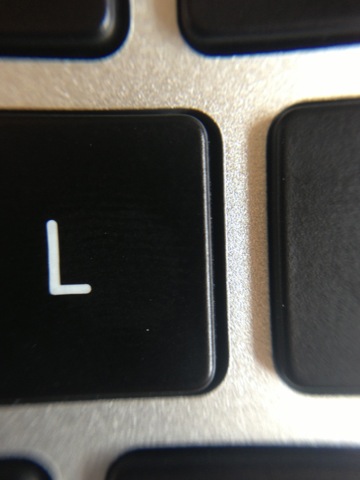
�킩��܂����ˁH
�L�[�{�[�h�̃L�[�g�b�v���S�̓I�ɍ��ɃY���Ă����̂Ń^�C�s���O�����Ƃ���
����̃t���[���Ɗ����āu���[���[���v��������ł��B
�ǂ����P�x�C�ɂȂ�����ǂ����Ă����ɂȂ肾���āc�B
������Apple�̃T�|�[�g�Z���^�[�ɓd�b���Č����Ή��ɂȂ�܂����B
�{���͍��̂��̂��ɔ������Ă���V�������̂𑗂銴���ł�����
���ꂾ�ƁA�茳�ɂȂ��Ȃ��Ă��܂��̂ŕ��X�����ɏo���Ȃ������k���Ă݂���
�ӊO�Ƃ�������ł��܂�����@�F����������s�ǂȂǂŌ����Ή��ƂȂ����ꍇ��
�P�x�����Ă݂Ă��������B����Ă���邩������܂���B
�C�[�E���o�C��
�����āA�܂��P�T�Ԃقnjo�߂��V�������������Ă�����ł���
�܂����̌����Łc�܂��ł��B�Ĕ��ł��B
�����s��̏��i�������Ă��܂����B�B�B
��������2��ځA�����������s��B
�������ɓ{����o���܂���������MacBook Air�͕K�v�Ȃ̂ʼn䖝�䖝�B�B�B
�R�x�ڂł���Ƃ܂Ƃ��ȏ��i���͂��܂����̂�
���ł͕֗��Ɏg�킹�Ē����Ă��܂��B�o�b�e���[�̎������Ԃ��\��������
�d����Ƃ������Ȃ����Ȃ��Ă���܂��̂�
���C��PC�Ŏg�p���Ă����Ȃ����x����������܂���
���ۂɃ��C���Ŏg���Ă���l�����邻���ł��B
�l�͂����܂ł��h�T�u�Ƃ��āh�w�����܂�����
���C���̂悤�Ȏg���������Ă��܂��B�{�̂������y���̂Ŏ����^�т��o���܂��̂�
�o��ł̎d�l�����ɖ����ł��B
�����A���낢��^�X�N�𗧂��グ����d����Ƃ�A���I�ɍs���Ă����
������d���Ȃ�����o�b�e���[�̏�������������肵�܂��̂�
�K�b�c���O�Ŏg�������l�͂����������������Ă���Ɩ{���ɂP�����g�����肵�܂��B
�� Hyper Juice2 100wh
�L���ȃo�b�e���[��MacBook�ɋ��d���邱�Ƃ��o���܂��B
�����܂ł��u���d�v�Ȃ̂Ŗ{�̗̂e�ʂ������邱�Ƃ͂���܂���̂ł����ӂ��������B
�����A�[�d������������Hyper Juice2�ɃA�_�v�^�����܂��邱�Ƃ�
�u���d�v����u�[�d�v�ɕϊ����邱�Ƃ��o���܂��B
�� Hyper Juice2�̋��d���u�[�d�v��
�܂�������ŋ��ł�����
�ƂɋA���Ă��Ȃ��Ȃ肻���Ȃ̂ŕ|���ł�ww
���lj��������������ƌ�����
�^�u���b�g���Ȃ����������Ƃ������MacBook Air���������K���ɂȂ��
�Ƃ������Ƃł��B
��ɕ�͂ƂȂ�Mac���w�����Ă����Čォ��iOS�f�o�C�X��iPad��lj���������
���ʂȂ��g�������ȋC�����܂��B
������p�b�N�A�b�v�A�A�g�����₷���̂łˁ�
�Ȃ����AApple���i�ɂ͖��͂��݂�܂��̂� ���낢��Ƒ��������Ȃ�Փ��ɂ����܂����B�B�B
�l��iPhone�AiPad�AMacBook Air�Ǝ����Ă��܂������iMac�������
�{���ɕ֗��ɂȂ肻���ł��B���AiPad�͍����x�{���c�B
�g��Ȃ��Ȃ�܂����[�[�[�[�[�I�I�I�B
YouTube��p�@�ɂ����Ă��܂����A�T�u�f�B�X�v���C�Ƃ��Ă��g���܂��̂�
���������ʂŊ��Ă��܂��B
���X�Ə����Ԃ��Ă��Ă܂Ƃ܂肪�����ł���
�����������Ƃ��������̂Ŗ������Ă��܂��B�����܂���w
�ł͂��̕ӂŎ��炵�܂��B
�� iPad
posted by ��イ�����̃u���O at 12:13| �p�\�R��
2013�N10��18��
�ʐ^���B��Ƃ��̓X�}�z���g���܂���? Eye-fi�J�[�h�œ]�����Ă݂悤�I
�l�͎ʐ^���B��Ƃ��͎�ɃX�}�[�g�t�H�����g���Ă���̂ł���
�ŋ߂̃X�}�z�J�������Ė{�����Y��ɎB�e�ł��܂���ˁB
���ꂾ������{���Ƀf�W�J�����K�v�Ȃ����炢�ɍ��掿�Ŏʃ����ł��B
�����A�R���p�N�g�f�W�J���̔���s���͉E��������ŃX�}�z�ɃV�F�A��D��ꑱ���Ă��܂��B
�������A�{�i�I�Ȏʐ^���B��ꍇ�〈��ׂ��ꍇ��
����ς�X�}�z�̏������Z���T�[���Ⴀ���Ă܂���I
������X�}�z�J�������Y��ɎB�e�ł���悤�ɂȂ����Ƃ����ǂ�
�����p�@�ɂ͏��ĂȂ��̂ł��B
�����f�[�^�ʐM�B�uPocket WiFi LTE�v�y�C�[�E���o�C���z
Twitter��Face book�Ƃ������\�[�V�����l�b�g���[�N�A�u���O�Ȃǂ̗��p��
�����Ă���Ǝʐ^���A�b�v���[�h���܂���ˁB
�������������p�ړI�ɂ͂�͂�X�}�z�̃J�������֗��Ȃ�ł��B
�B�e�����ʐ^�����̂܂܃A�b�v���邱�Ƃ��\�ł���
�A�v���ʼn��H������T�C�Y���k��������ƁA���낢��֗��ł��B
����ɁA�����܂Ŗ{�i�����d�����Ă��Ȃ��̂��傫�ȗv�����Ǝv���܂��B
�ł����A����ς�f�W�J���ŎB�e�����ʐ^�����̂܂܃X�}�z�Ŋm�F������
���掿�Ȏʐ^���u���O��SNS�Ɏg�p�������I�Ǝv���Č������̂������火
��Eye-Fi�J�[�h�@Mobile X2
�ꌩ���ʂ�SD�J�[�h�Ɍ����܂����A���g���Ⴂ�܂��B
���̔����J�[�h�̒���Wi-Fi�`�b�v��������Ă���̂ŁAWi-Fi�ڑ��\��
�X�}�[�g�t�H����^�u���b�g�Ȃǂɑ��M�ł������ł��I
�B�����ʐ^��[���ɔ���悤�ɂ���ݒ�͊ȒP�I
�@ �t���̃J�[�h���[�_�[�̂悤�Ȃ��̂ɃJ�[�h���h����PC�ɐڑ�
�A ����ƁA�A�v���P�[�V�������C���X�g�[�������̂ŁA�C���X�g�[����ɃA�J�E���g��ݒ�
�B ��������[�����ŃA�v�����擾
�C �o�^�����A�J�E���g����͂��ă��O�C��
�D �ݒ芮��
�E �ʐ^�𑗂��Ă݂悤�I�I
�ȒP�ɏ����܂�������̂���Ȋ����ł��B
Eye-Fi�J�[�h�ɑΉ����Ă���f�W�J�����K�v�Ȃ̂ł����ӂ��������B
�l�͑O�܂ŃJ�V�I�̃f�W�J��EXILIM EX-H15�h���g���Ă����Ƃ��ɓ]�����Ă��܂����B
�� ����ł���
�����Y���o���܂ܗ��Ƃ��Ă��܂��c�B
���̂܂܍ċN�s�\�ɂȂ���������̂ŁA�v�����Ĉ��t�J�������Ă��܂��܂�����
�� EOS Kiss X6i
���̃J������Eye-Fi�J�[�h�ɑΉ����Ă����̂Ŏg�����Ƃ��ł��܂����B
����ς���t�ŎB��ʐ^�͂��ꂢ�ł��ˁI�I
���邢�����Y���Ɣw�i�����������Ƀ{�P�Ă����̂Ŕ�ʑ̂��f���܂���
�����������͍ŐV�́hEOS kiss X7�h�ƁhEOS kiss X7i�h���������Ă��܂�����
���i�������̂ƁA���ɏ��^�����������Ŗl�̎�ɂ́i�j���j�z�[���h�������������̂�
���i�����Ȃ�Ă�����L�����N�́hX6i�h�ɂ����킯�ł��B
�� EOS Kiss X7i
�����A��Amazon�Ō��Ă݂�Ɠ��������Y�L�b�g�ʼn��i�����u90�~�v�����ς��Ȃ��̂�
�ŐV�́uX7i�v�̕���������������܂���I
�b������Ă��܂����̂Ŗ{��ɖ߂�܂� ��
����Eye-Fi�J�[�h�̓]���̓l�b�g���[�N���o�R������
�J�[�h����[���փ_�C���N�g�ɓ]������u�_�C���N�g���[�h�v��
�o�^���Ă������A�N�Z�X�|�C���g�o�R�œ]�����郂�[�h������܂��B
�Ⴆ�A�o��ŎB�肽�߂��ʐ^������ɖ߂��Ă���]������ꍇ��
�����Wi-Fi�o�R�ő��邱�Ƃ��\�ł��B
����͎����Ő�ւ��̂ŊO�o����A��ɂ��������ݒ��ύX����K�v�͂���܂���B
����̖���LAN�Ɍq�����Ă����ԂŊO�ɏo���ꍇ�A�d�g���͂��Ȃ��Ȃ��
�����I�Ƀ_�C���N�g�ʐM�ɐ�ւ��܂��B
�]�����x�͌��\�����A�WM�قǂ̃T�C�Y�̎ʐ^�ł��P�`2�b�̊Ԃœ]���ł��܂��B
�]���Ƃ����Ă����̂܂܉摜�𑗂�i�ړ��j�̂ł͂Ȃ�
�R�s�[���ē]������̂ŃJ�[�h�{�̂ɂ��摜�͎c��܂���
8GB���g�����Ă��[���ɑ����Ă�����̂܂������Ďg���B
�Ƃ����g�������ł��܂��B
����Ӗ��A�J�[�h���ƒ[�����̗e�ʂƃo�b�e���[����������͂����Ǝʐ^���B�葱�������ł���
���Ȃ݂�Class6�ł��B
���ł́uEye-Fi Pro X2 16GB Class10�v�ƌ������̂���������Ă���
RAW�摜���]���ł���݂����B
�� Eye-Fi Pro X2 16GB Class10
posted by ��イ�����̃u���O at 14:26| �J����
���o�C���o�b�e���[�hAnker Astoro3E�h����e�ʂŎg���₷���I
�݂��Ȃ�A�X�}�z�̃o�b�e���[��1�������܂����H
�X�}�z�̓K���P�[�ɔ�ׂăo�b�e���[����̌������[���ł���
���݂ł́A�ȓd�͐ݒ��G�R�@�\�A��e�ʃo�b�e���[�̓��ڂɂ��
���N�O�ɔ�ׂ�Ƃ͂邩�ɓd�r�������悭�Ȃ�܂����B
2013�~�E�t���f���̃R���Z�v�g�̂P�Ƃ��Ă�docomo�́u���g�p���ԂR���ԁv��搂��Ă��܂��B
�����܂ł�docomo�̊�ŎZ�o���ꂽ���ԂȂ̂ŁA�N���ǂ̂悤�Ɏg���Ă�3�����킯�ł͂Ȃ��̂ł���
�n�[�h�Ɏg���Ă����Ȃ��Ƃ��h��1���h�͎��Ǝv���܂��B
�������A�ǂ�Ȃɗe�ʂ������Ă��S���ǂ����Ȃ��B1����2��͏[�d����B
�Ƃ����n�[�h���[�U�[�i�X�}�z�ˑ��j�̕������Ȃ��Ȃ��悤�Ɏv���܂��B
�o�b�e���[�����\�^�C�v�̃X�}�z�Ȃ�\���������Ă�������Ɍ�������
�g�p���邱�Ƃ��ł��܂����A�����łȂ������^�C�v�̃X�}�z�̓P�[�u�����Ȃ���
�[�d����ق��ɂ���܂���B
����ɁA�\���o�b�e���[�������p�̏[�d�������̂�
���ǖʓ|�Ȃ�ł��B
�l�́h�������h�̂��߂ɂ��ł��[�d�ł��郂�o�C���o�b�e���[����Ɏ��������Ă��܂��B
��Anker Astro3E�@10000mAh
�e�ʂ�10000��Ah�Ƒ�e�ʁI
USB�|�[�g��2�t���Ă���̂�2�䓯���[�d���\�ƂȂ��Ă��܂��B
�o�͂�1.0A��2.1A��Apple�̋}���[�d�ɂ��Ή�
iPhone���Ɩ�4��̃t���[�d�\�ł��B
�{�̂ɏ[�d����ۂɂ͌��\���Ԃ�v���܂����A1�x�[�d���Ă��܂���
���R���d���ŏ����ɗ}�����Ă���̂Œ����g�����Ƃ��ł��܂��B
��͂�A��e�ʂƂ������Ƃ�����܂��̂�
�{�̂̑傫����d���Ȃǂ͂Ȃ��Ȃ��̂��̂ł��B
XPERIA Z�Ƃقړ����傫���Ō��݂��{�قǂł����B
�������Ƀ|�P�b�g�ɓ���Ď��������̂͗E�C������܂���
���i����o�b�O�ɓ���Ă���l�͂���Ȃɋ�ɂ͂Ȃ�Ȃ����ȁH�Ǝv���܂��B
���i���e�ʂ�\�ɑ��Ĕj�i�ƂȂ��Ă���̂����ꂵ���_�ł��ˁI
�ŏ��́hcheero power plus2�h�Ɩ������̂ł���
Amazon�ɂ͍ɂ��Ȃ��Ⴄ���̂�T���Ă����炱����������̂�
���߂��ɍw�����Ă݂��炩�Ȃ�ǂ����i�łт����肵�܂����B
�B��̓�_�͐�قǂ������܂������A�傫���Əd���ł��B
5�C���`�X�}�z�قǂ���܂��̂ŁA�����������e�ł�����I
��������Ă݂Ă͂������ł��傤���H
�� ���i�w���y�[�W
�Echeero Power Plus2 10400mAh
�E�_���{�[�o�[�W����������܂���`��
�E�l���g�p���Ă���o�b�e���[�ł���
���Ɏv���̂ł���
�ŋߑ䕗�◳�����n�k���c
�ُ�C�ۂɂ��V�Ђ������������Ă��܂���ˁB
�y���ŗ����ꂽ��n�k�ŕ���ĕ����߂�ꂽ�蓙
�~����҂��Ă��ԂŐ��_���s����ɂȂ�d�b������g���Ȃ��B
�g����悤�ɕ����������ɂ̓P�[�^�C�̃o�b�e���[���c�B
�Ȃ�Ă��ƁA�h�Ȃ��h�Ƃ͌�����܂���B
�P�[�^�C�E�X�}�z���Ȃ�u��芷��.com�v
��l1��͕K�������Ă���g�ѓd�b
��̂������g�������Ɏ����Ă��܂��B����ȍЊQ�̔�Q�ɍ��������ɐ������ɂȂ�g�ѓd�b�ł���
�d�r���Ȃ��Ȃ�����Ӗ����Ȃ��̂ł��B
���ʂɎg����1���Ƃ��āA����ȏɂȂ�o�b�e���[�̐ߖ�����܂��B
�������A��������������2���ł��B
�����o�b�e���[����Ă��܂��ƒʐM��i���₽��Ă��܂��܂��̂�
���Ƃ͋~�������Ă����̂�҂�������܂���B
����ȂƂ��ɂ������������o�C���o�b�e���[�������
�S�����Ƃ͂������܂��H
4��t���[�d�ł���Ƃ����
�����ɐ������т�\�����ӂ��邱�Ƃ��c�B
�뜜����Ă��铌�������^��n�k���C�g���t�n�k�����N���邩�킩��Ȃ����̐��̒�
�u�g���E�g��Ȃ��v�͕ʂƂ��āA���������Ȃ����Ă�������������܂���ˁB
posted by ��イ�����̃u���O at 10:13| �o�b�e���[
2013�N10��17��
HTC J One �́h�ǂ��Ƃ���h�Ɓh�����łȂ��Ƃ���c�h
2013�N�̂U���ɓ��{�ł�KDDI���甭������Ȃ���HTC�̍ŐV�X�}�z
�hHTC J One�h���A���[�U�[����������G��ȃf�U�C���Ǝa�V��UI�Ő��Ԃ���킹���̂͋L���ɐV�������Ǝv���܂��B

�� ���i�w���y�[�W
�O�g���A���~�{�f�B�ŕ����A�O�ʂɂ͏㉺�ɃX�s�[�J�[�𓋍ڂ����Ɏ������ۂɍő���@�\����
�܂��Ɂh�ǂ�Ŏ��̔@���̃X�e���I�X�s�[�J�[�h�𓋍ڂ�
���̉����Z�p���hBeats Audio�h���̗p���Ă���B�Ƃ��A�h���h�Ɋւ��Ă�2013�N10�����݂�
���̒[�����镨�͏o�Ă��ĂȂ��ƕM�҂͉��߂��Ă��܂��B
���{�ł��X�����f�r���[�����̂��o���Ă��܂����A�O���[�o���ł͏�L�ʐ^��
�u�z���C�g���^��&�u���b�N���^���v�̂Q�F�����ł�����
���{�d�l����J���[�Ƃ��āh���b�h���^���h�����ʌ���Ő��Y�E�̔�����܂����B

�� ���i�w���y�[�W
�E���b�h���^���͊Ȃ̂ł����߂Ɂ`��
���ۂɂ��̃J���[�ɖ������ꂽ�l�������̂ł͂Ȃ��ł��傤���H
�|�b�v�ȃp�X�e���J���[�ł͖����V�b�N�Ȑ[���Ԃ���ۂŁA���^���ɓh������Ă�I�ƌ����悤��
�}�b�g�ȃ��b�h���������������o���Ă��܂��B
���{�l�̍D�݂̐F�����Ƃ����܂��傤���B�B�B
�����A���F�A���}�C�g�d�グ�ł͖����A�h���݂����Ȃ̂łԂ����肱�������肵���ꍇ��
���̕������n�Q��\��������܂��̂Ŏ�舵���ɂ͂����ӂ��������B
�z���C�g���^���͂��̂܂܂̐F�Ȃ̂ł��̐S�z���X�J�ɏI���܂��ˁB
�������A�f�U�C�����������̂ŏo���邾�����Ŏ��������l�������ł���
���͏o���邾���t�������Ȃ��ł���ˁ`�B�����ꏝ���t���Ă��ڗ����Ȃ��̂̓V���o�[�ł���
���b�h�̖��͂ɗ��ɂȂ��Ă���l�͊������邩���m��܂���� w�@
�l�����̌��ł��Iw
�����ڂ������ł������̏G���➑̂ɑg�ݍ��܂�Ă���Z�p��@�\��
�n�[�h�E�\�t�g�ʂł����邱�Ƃ��o���܂��B
�P�[�^�C�E�X�}�z���Ȃ�u��芷��.com�v
���V�����Ȃ����J���� �h�E���g���s�N�Z���J�����h

�ŋ߂̃X�}�z�J�����͍���f�����i��ł܂��B
1300����f�Ȃǂ̓U���ɏo����Ă��܂���ˁB10���ɂȂ���
SONY�̍ŐV�t���b�O�V�b�v�[���́hXperia Z1�h�Ȃ͒��h���́w2070����f�x�I
�ǂ��܂Ői������̂��H�ʂ����ĈӖ��͂���̂�?? �Ȃ�ċ^��������܂��B
���͂��̒[���ɔ����t���̃J�����̉�f�͎��́h400����f�h
��u�w�����H�x���ĂȂ�܂���ˁB400����f�ƌ����ΐ��N�O�̉�f�ł��B
���ł͍l�����Ȃ����炢���f�Ȃ�ł����A�ʐ^���Y�킳�͉�f�ł͌��܂�܂���B
���������A�X�}�z�ŎB�����ʐ^��A4�p���₳��ɑ傫���|�X�^�[�Ȃɂ͂قƂ�Lj����L���Ȃ��ł���ˁB
�����ɏœ_�����ڂ����̂��AHTC�͂S�O�O����f�Ƃ������Ȃ���f���ɂ��邩����
���̉�f��傫�����܂����B
���R�A���܂�1300�����g���Ă���f�̃X�y�[�X��400���܂ʼn����邱�Ƃɂ��
�X�y�[�X���傫���Ȃ�ƌ������Ƃł��B�Ƃ������Ƃ́A���𑨂���ʂ�������ƌ������ƁB
�������邱�Ƃɂ���āA���܂ł̃Z���T�[����300���ȏ�̌��𑨂��邱�Ƃ��ł���悤�ɂȂ�
�Â���ʂł̎B�e�Ȃǂɋ����Ȃ�܂����B
���J�����̋@�\�ɂ��ẮA�������łɏЉ��s�����Ă����̂Ŋ������܂��B
����ł́A�����Ȃ�܂�����
�������炪�{��ł��B
����������͕s��ł�
���̒[���A�f�U�C�����G��E�J�����@�\���������EUI���ʔ������X
���͓I�ȗv�f�������ς�����܂������͂������Ƃ���ł͂���܂���B�B�B�B
���{�d�l�Ǝ��̖��Ƃ��Ă܂��P�ԍŏ��ɂ���������
�E�{�̗̂��W�������Ă���

���̒[���͗��W���J���Ē���SIM��SD�J�[�h����ꂽ��ł���̂ł���
���͂���͓��{�d�l�Ȃ�ł��B�C�O�Ŕ̔�����Ă�O���[�o�����f���Ɋւ��Ă�
���W�͊J�����肵�܂���B�@�J���������œ��{�d�l�̂��̂�SD�J�[�h�ɑΉ�������ł���
���Ƃ��ƊJ���\���ł͂Ȃ�KDDI�p�ɖ������蒼�������߂ɋN���������Q�ł��B
����Ȃ�Έ�C�Ɏ����͎����܂���ˁc�B���������̃f�U�C����KDDI���Ԃ����킵�Ă��܂��B
���������̒[�������ċC�ɂȂ�V���b�v�ɑ��k�ɍs���Ă�������������܂���B
�������A�h�����悤�ł͂Ȃ��̂ő��������Ă���ꍇ�́u�d�l�ł��v�̏퓅��Ŗ�O�����̉\����
������������܂���̂ň������炸�B
�E���J��������

�����A�����ł͂��̕̕��������悤�ȋC�����܂��B
�^���Âȏꏊ��J�������ǂ��ňÂ������Ƃ��ɉ�ʂ����ɂȂ��Ă��܂����ۂ̂��Ƃł��B
���i.com���悭���p����M�҂ł����A���\�Ȑ��̐l�����̕s��ɔY��ł���
�������Ă�����Ă��܂��Ĕ�����͗l�B���{�����łȂ��C�O�ł�����������Ă���
���[�J�[�ł���HTC���{���ɕt���ĕs���F�߂Ă��܂��B
���Ώ��@
ISO���x��100�܂ŗ��Ƃ��ĎB�e����B�Ƃ�����HTC�������������[�U�[������
�m�C�Y���y�������炵���ł����A���{�I�ȉ����ɂ͂Ȃ��Ă��܂���
�Ȃ�ǐV�i�Ɍ������Ă��������ۂ��J��Ԃ��Ă��܂��̂�
�m���ȕ��@�Ƃ��ẮA���X���Ԃ͊|�����Ă��܂��܂������[�J�[�ɖ����C�����˗��������
�����̓��Ƃ��Ă͂P�Ԃ̋ߓ��ɂȂ�܂��B
�Eau�T�|�[�g�Z���^�[�ɔ��M���A����̐����������Ȃ��Ȃ��Ă��܂�
�{�@���g�p���Ă��Ēʘb���Ă���ۂɁA����̐��������Ȃ��ĕ������Ȃ��Ȃ��Ă��܂����ۂ�����Ă��܂��B
�ǂ���au�T�|�[�g�Z���^�[�ɖ₢���킹�Ă���Ƃ��ɋN����₷���炵���̂�
������������[�����ł͂Ȃ��T�|�Z�����̖�肩������܂���B
�E�A�b�v�f�[�g��A�u���E�U������s�\
�o�[�W�����A�b�v��A�W���̃u���E�U�𗧂��グ����̃y�[�W�ŕK������s�\��ԂɊׂ�悤�ł��B
�ċN���⋭���I�������Ă��������ۂ��N���Ă��܂��A�ʖڂƂ̂��ƁB
�����AChrome�⑼�̃u���E�U�ł͖��Ȃ����삵�Ă��邱�Ƃ���
���̖��͕W���u���E�U���Ԃ̕s���������܂���B
���P�����̂�҂��A�ꎞ�I�ɕʂ̃u���E�U���g�p�����邵�����̂Ƃ���
�����悤�ł��B
�Ƃ܂��A���낢��ȕs��Ȃǂ����R�~�Ŋ��Ă��܂���
���̑唼���h���{�L�����A�����h�d�l�̒[���ɋN�����Ă���悤�Ȃ̂�
�J���������C���Œ����Ă��܂��Ύ����̖ڗ������s��͂Ȃ��A�ǂ��@��Ȃ̂����m��܂���B
�����āA�~���f�������\���ꂽ���ł�
�@��ύX�̒[�����i�������Ȃ��Ă��܂���MNP�Ȃ�ꊇ�O�~&�����~�̃L���b�V���o�b�N��
�����������܂��̂�
�ŐV�̃X�y�b�N�ɂ������Ȃ��l�₱�̋@��ɖ��͂������Ă���l�͂��낻��_���ڂł���!?
posted by ��イ�����̃u���O at 14:42| �X�}�z
2013�N10��16��
XPERIA Z Android4.2�ւ̃o�[�W�����A�b�v�̂��̌�
����Adocomo��Xperia Z��Android4.2�̃o�[�W�����A�b�v�����Ă����̂�
���s�A�b�v���܂����B
������̓o�b�N�O���E���h�ł��낢�듮���Ă����肷��̂œd�r�̏��Ղ͌��\����܂�����
���ł͂������������Ă��܂��B
�����A�l�b�g�ŏ����݂Ă����
�l�͖����Ƀo�[�W�����A�b�v�ł��܂��������ɂ͎��s���ĕ����������l�����Ă�݂����Ȃ̂�
�܂��܂��l�q���ł�����������܂���B
�͂��A1���g���Ă݂Ă̊��z�ł���
����͑S�̓I�ɂ悭�Ȃ����悤�Ɏv���܂��B
�T�N�T�N�ɂȂ����Ƃ����悤�Ȉ�ۂ��Ă��܂����A���肵�܂����B
�O��̃A�b�v�f�[�g�ʼn������ꂽ�u���M���v�ł���
�����}�V�ɂȂ������ȁH���Ċ����ł��B
�O�C���₽���Ȃ���������������܂����M��ɗ�߂�̂������Ȃ����C�����܂��B
�܂�1�������o���Ă��Ȃ��̂ň�T�ɂ͌����܂���
�l�I�ɂ͗ǂ��A�b�v�f�[�g�ł����B
posted by ��イ�����̃u���O at 10:24| �X�}�z
2013�N10��15��
���ɁhXperia Z�h��Android4.2�̃o�[�W�����A�b�v�����܂����I
docomo��2013�t���f���Ƃ��Ă��l�C�������A�����В����C�`�I�V�̒[��
SONY�FXperia Z��Android4.2�̃o�[�W�����A�b�v�����ɗ��܂����I�I
���̌�ɔ��\�E�������ꂽ�hXperia A�h��4.2�ւ̃o�[�W�����A�b�v�͐挎���Ă���
Z���ɃA�b�v������̂��퓅�Ȃ̂ɂȂ�A����!?
�ƁA�s���̐���R�炵�Ă��܂����B
A����x��邱��1�������A�悤�₭���܂����B
�z�M���͂P�O���P�T���B�Ȃ�̋��R���T�v���C�Y��
�M�҂̒a�����ł��BSONY�������Ă���܂��˂��`��
13�����ɗ\�肵�Ă����̂ŁA���̎��ԂɃ`�F�b�N���Ă݂��
�����ɒʒm�����Ă܂�����I
���V�����\�t�g�E�F�A�̒ʒm�����Ă��܂����B
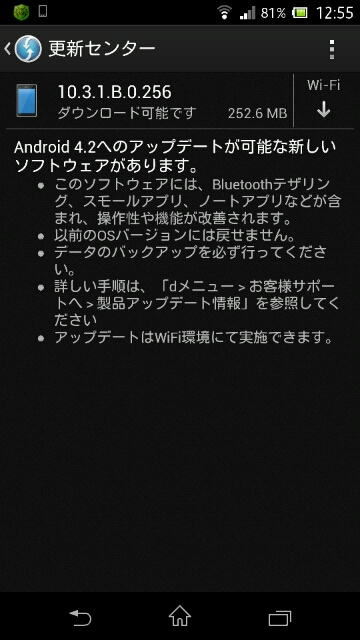
�_�E�����[�h�̕��@��Wi-Fi�݂̂ł����B
���̂����p�\�R���ł��ł���悤�ɂȂ�̂ł��傤���ˁH
�������_�E�����[�h���Ă����܂��傤�I
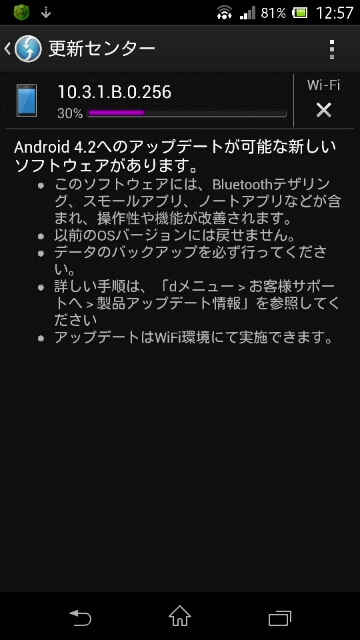
�_�E�����[�h���̉�ʂł��B
�_�E�����[�h���̂͂T�����|����܂���ł����B
���g����Wi-Fi�̉�����x�Ɉˑ����܂��̂ŁA�������������Ԃ��|����ꍇ������܂��B
���_�E�����[�h������������A���̓C���X�g�[���ł�
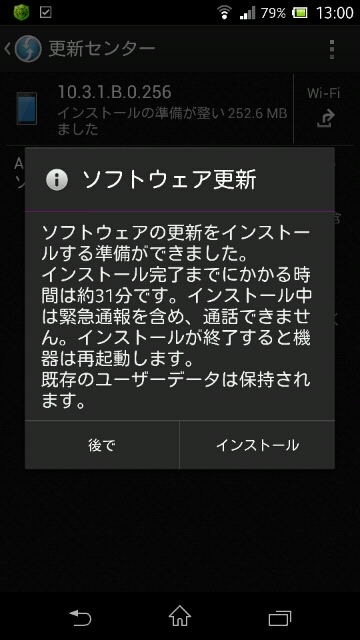
�_�E�����[�h�����������玟�̓C���X�g�[�����܂��B
��ʂ̎w���ɏ]�������Ȃ̂ŊȒP�ł��B
���̍s���ɂ͑�̂P�O����قǁB
���C���X�g�[�����c
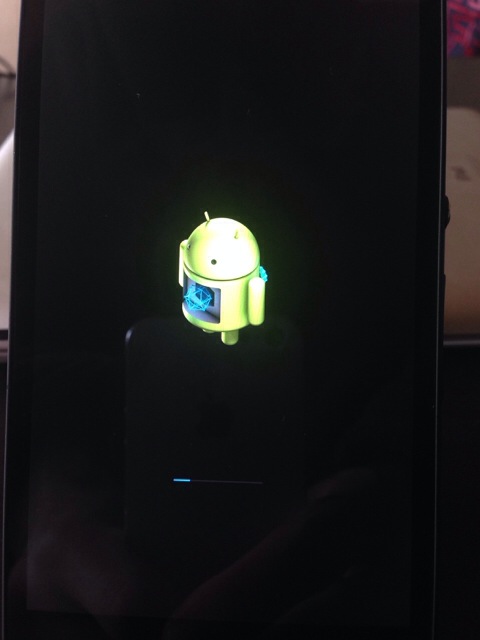
�C���X�g�[�����̉�ʂł��B
�h���C�h�N���o�Ă܂��ˁ� ���ꂪ��Ԏ��Ԃ�������܂��B
���A�v���̍œK��
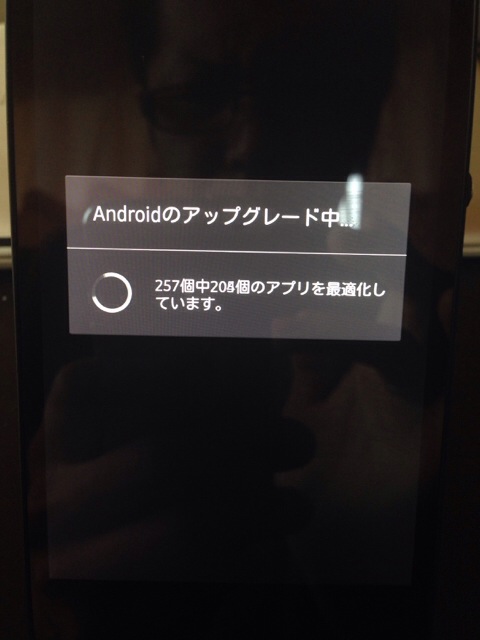
�C���X�g�[�����I���ċN�����A�����̃A�v�����œK������܂��B
���ꂪ�I���o�[�W�����A�b�v�͊����ł��I
�����āA�����Ƀo�[�W�����A�b�v���������܂����I�I
��Android4.2�̐V�@�\��
�E���b�N��ʂɃE�B�W�F�b�g���u����悤�ɂȂ����B
Gmail��GoogleNow�Ȃǂ̃E�B�W�F�b�g���z�u�ł���悤���Ȃ�܂����B
�����A�{���͌����܂����[���̃^�C�g���Ȃǂ������Ă��܂��܂��̂�
�Z�L�����e�B�[�ʂł͂��܂�I�X�X���ł��܂���
�z�u�ł���E�B�W�F�b�g���قƂ�nj��肳��Ă��܂��̂Ŏ��p���͂��܂薳���悤�ȋC�����܂��B
�E�X�e�[�^�X�o�[�ƃi�r�Q�[�V�����o�[�̓��ߕ\��
�ȑO�܂ł͏�̃X�e�[�^�X�o�[�Ɖ��̃i�r�Q�[�V�����o�[�����w�i�\���ł�����
���ߕ\���ɕύX����A���o�I�ɉ�ʂ̑傫�����t���Ō�����悤�ɂȂ�܂����B
�E�E�B�W�F�b�g�̃X���[���A�v����
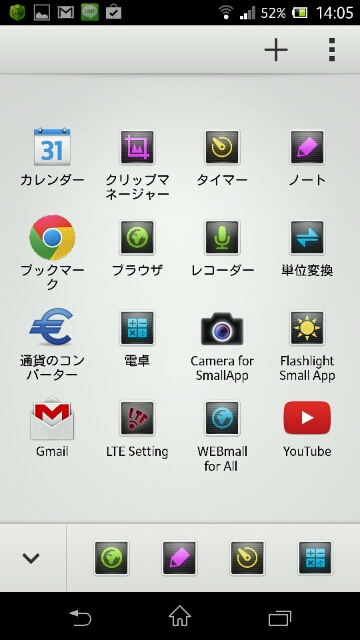
�X���[���A�v���̃A�C�R���f�U�C�����ύX����A�E�B�W�F�b�g���X���[���A�v���ɒlj��o����悤��
�Ȃ�܂����B
�o�b�e���[�ߖ�ȂǗ��R�Ńz�[����ʂɃE�B�W�F�b�g��z�u�������Ȃ��l�ł�
�X���[���A�v���Ȃ�D���ȂƂ��ɕ\�����o���܂��̂ňӊO�ƕ֗������m��܂���B
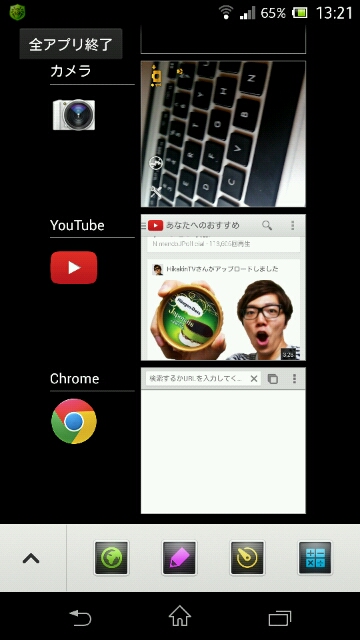
�A�v��������ʂ��O�܂ł͉E���\���ł�����
����O�\���Ƃ������A�傫���Ȃ�܂����B
�������ꊇ��~�{�^�����݂�܂��B
�E�N�C�b�N�ݒ�
�ʒm�o�[�����낵�Ă����Ƃ���Wi-Fi�Ȃǂ��ւ���g�O���X�C�b�`�̕��ёւ���\���^��\��
���J�X�^���\�ɁI
�悭�g���@�\������������̂Ŏg���Ղ������サ�܂����B
��̂���Ȃ���ł��傤���H
���M��o�b�e���[�̎����ɂ��Ă͂܂�������������Ȃ̂�
���ꂩ�������背�r���[&���|�[�g���Ă��������Ǝv���܂���
��T�N�T�N�����オ�����悤�Ɏv���܂��B
���ɁhChrome�h�����肵���悤�ȋC�����܂��B�i�v���V�[�{�����m��܂��c�j
�X�}�[�g�t�H�����炨�g�N�ɘb����IP�d�b�A�v��
�u050 plus�v
���̂Ƃ���s��������g���₷���Ȃ������Ȃ��Ǝv���܂���
�~�������A�X�^�~�i���[�h�̕����EZ1�̂悤�ȃJ�����@�\�Ƃ����Ή����Ăق��������ł���
A�̃o�[�W�����A�b�v��̕s��Ȃǂ̏C���ׂ̈�Z�̃A�b�v���x�ꂽ�B�ƕM�҂͉��߂��Ă���̂�
�����A���̒ʂ�Ȃ疞�����Ă��܂��B
�Ƃ肠�����A����ĂăA�b�v���邱�Ƃ͂Ȃ��̂ŋ}���Ȃ��l��
���i.com�Ƃ��̌��R�~�����Ă���A�b�v���邱�Ƃ��I�X�X�����܂��B
�Ƃ������ƂŁA�wXperia Z���o�[�W�����A�b�v���܂����x�Ƃ����ł����I�I
�� �֘A���i
posted by ��イ�����̃u���O at 15:44| �X�}�z

